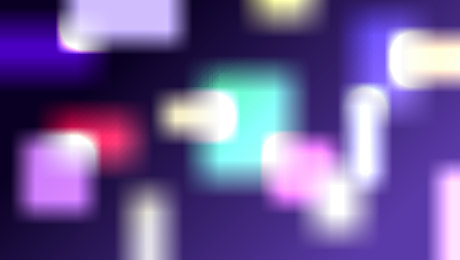
イラストの背景用などに、雰囲気のあるネオン街風の画像を、簡単に作る方法です。 適当にやっても、結構サマになる画像ができます。
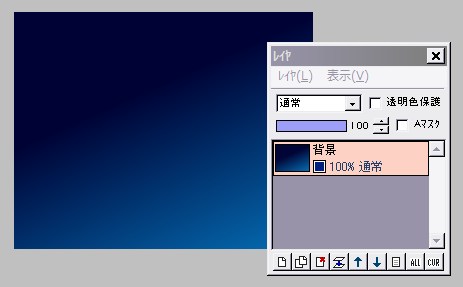
描画色と背景色を適当に設定して、夜の雰囲気の背景を、グラデーションツールで描画します。
グラデーションの形は、直線でも円でもお好みで。
「かなり暗い色〜中間くらいの明るさの色」で、下の方を明るくするといいでしょう。
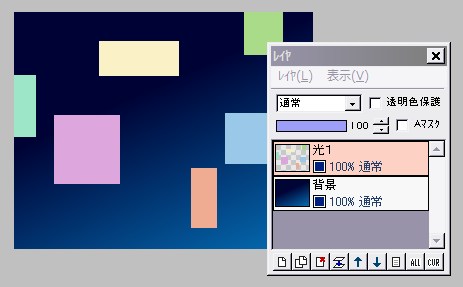
新規レイヤ「光1」を作ります。
鉛筆&四角塗りつぶしツールで、左図のように明る目の色で適当に四角を描きます。
この四角が光の素になるので、そのつもりで描きますが、あまり考えずに適当にやった方が結果が良いかもです(笑)。
(なお、円塗りつぶしツールを使ってもOKです)
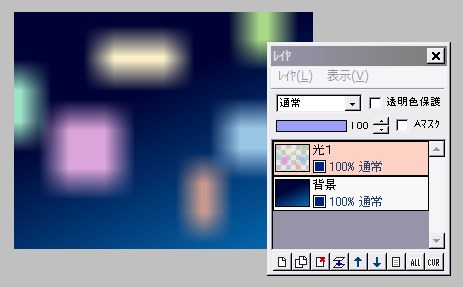
「フィルタ」⇒「ぼかし」⇒「ガウスぼかし」を、強さ5以上で実行します。
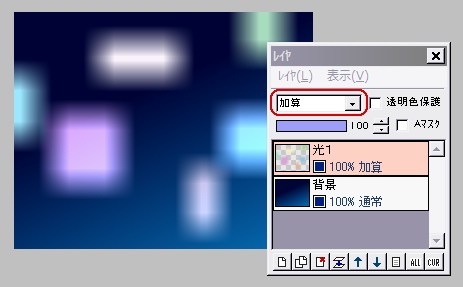
光1レイヤの合成モードを「加算」にすると、光ったような感じになります。
これだけでも結構いい感じですが・・・もう一手間かけましょう。
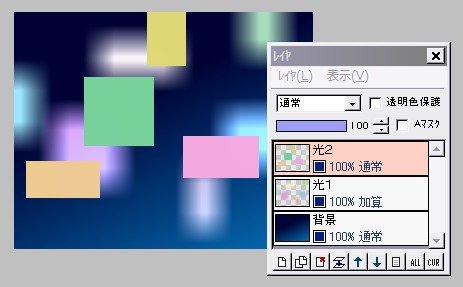
もう1つ新規レイヤ「光2」を作り、先ほど同様明る目の色で、四角塗りつぶしツールで適当な四角を描きます。
この時、下の光1レイヤの光っている部分と、ところどころ重なるように描いてください。
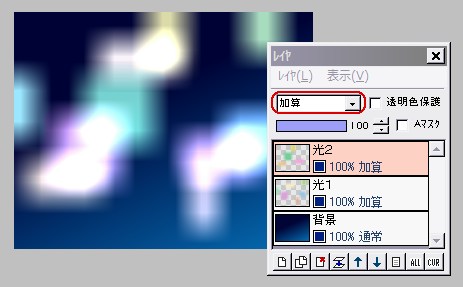
先ほど同様、「ガウスぼかし」を強さ5以上で実行してから、光2レイヤの合成モードを「加算」にします。
すると部分的に白飛びして、明るく発光したようになります。
または・・・・・
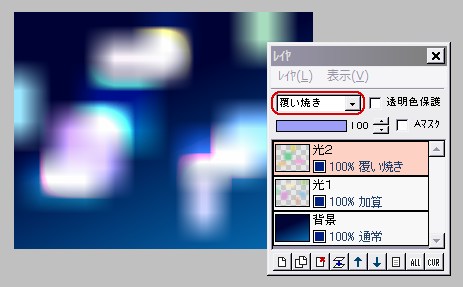
「覆い焼き」でもいい感じになることがあるので、一応試してみましょう。
なお光り方は弱くなりますが、「スクリーン」も使えますよ。
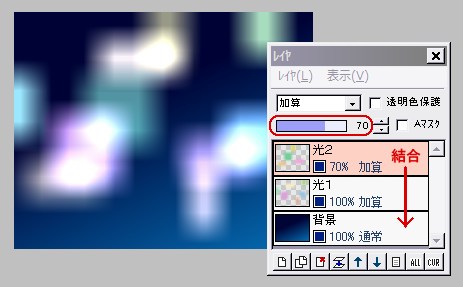
好みの合成モードにし、光り過ぎの場合は、レイヤの不透明度を少し下げます。
「レイヤ」⇒「表示レイヤをすべて結合」して完成です。
★ 1枚ずつ結合すると、合成結果が変わってしまいます。
どうしても部分結合したい時は、先に「光1」を「背景」と結合してから、「光2」を結合します。
(部分結合は下からがコツです)